Hva er iCloud nøkkelring og hvordan du kan sette og bruke på iPhone
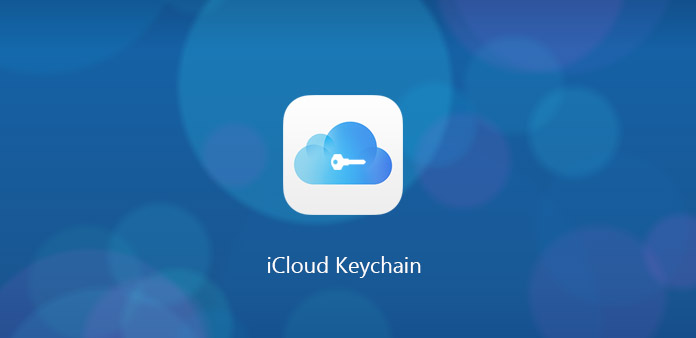
iCloud nøkkelring er en viktig funksjon av iPhone som du kanskje ikke er klar over. Når du åpner iPhone, må du skrive inn passord. Når du logger inn på nettstedet, blir du bedt om å skrive inn passord. Det ser ut til at passordet har blitt en viktig del når du bruker iPhone. Det beskytter din iPhone-sikkerhet og gir deg en trygg miljøtilstand. Men en gang vil det føre til et annet problem som du har for mye passord å huske. Men du trenger ikke å bekymre deg for det. For iPhone-brukere har du iCloud nøkkelring på iPhone for å hjelpe deg. Og hvor mye vet du om det? Lær mer detaljert om funksjonen fra artikkelen.
Del 1: Hva er iCloud nøkkelring
Du kan ikke være kjent med iCloud nøkkelring iOS, men du må nyte tjenesten av iCloud nøkkelring på iPhone. For eksempel, når du åpner et nettsted som du har skrevet inn passordet ditt før, vil denne gangen raskt legge til kontoinformasjonen din, inkludert passord for å fylle ut skjemaer uten å måtte skrive informasjonen hver gang. Og fra dette eksempelet finner du hovedfunksjonen til iCloud nøkkelring for å hjelpe deg med å opprette og lagre alle dine pålogginger og passord, samt lagre kredittkortopplysningene dine og personlig informasjon. Det gir deg mye bekvemmelighet. For en annen er iCloud nøkkelring et passordstyringssystem, som er tilgjengelig på OS X og iOS-enheter. Og det vil hjelpe deg med å holde dine ulike passord, kredittkortinformasjon oppdatert på enhetene. Og alle dataene er kryptert og kan ikke leses av Apple.
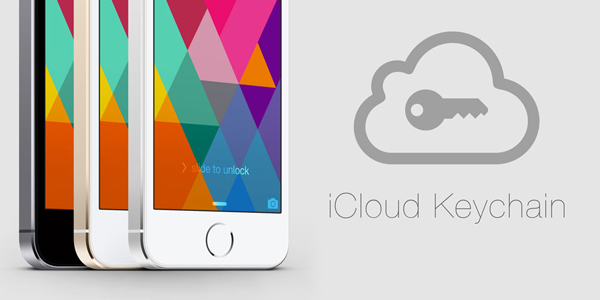
Del 2: Hvordan sette opp iCloud nøkkelring på iPhone
Hvis du vil nyte bekvemmeligheten og sikkerheten til iCloud nøkkelring, er det første du trenger å sette opp ditt eget nøkkelring. Og fortsett å følge trinnene nedenfor.
Trinn 1: Finn "Nøkkelring" på iCloud-siden
Først og fremst, åpne "Innstillinger" på iPhone og klikk deretter på "iCloud" -ikonet. Deretter kan du bla ned for å trykke på "Nøkkelring".
Trinn 2: Slå bryteren på "PÅ"
Deretter blir du bedt om å opprette en ny iCloud-sikkerhetskode, som ikke er den samme som passord, og er vanligvis en 6-siffer PIN-kode.
Trinn 3: Skriv inn telefonnummeret ditt og klikk deretter på "Neste"
Det er viktig for deg når du må identifisere kontoen din.
Trinn 4: Skriv inn ditt Apple ID-passord
Deretter trykker du på "OK". Nå er iCloud nøkkelring på iPhone aktivert.
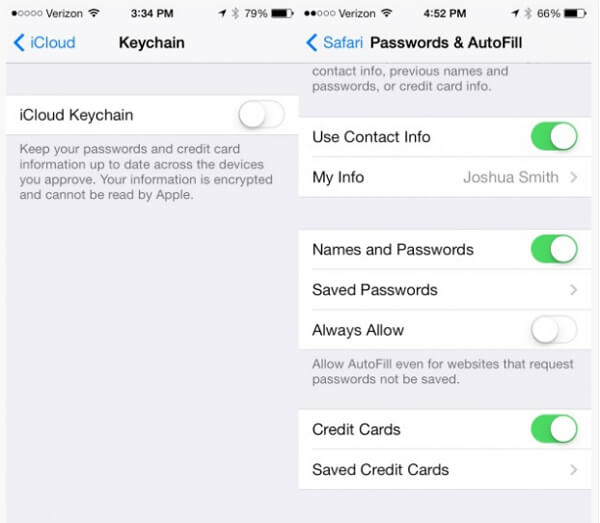
Del 3: Slik legger du til informasjon manuelt i iCloud nøkkelring
1. Legg til personlig informasjon til iCloud nøkkelring
Etter at du har installert, må du legge til din personlige informasjon til iCloud Keychain iOS hvis du vil at iPhone skal legge til kontoinformasjonen din automatisk. Og de spesifikke trinnene er som følger:
Trinn 1: Lag ditt kontraktskort
Opprett et kontraktskort med dine personlige opplysninger, inkludert din adresse, e-post og telefonnummer.
Trinn 2: Velg Autofyll og klikk deretter på Min info
Trykk på "Innstillinger" på iPhone og finn "Safari" og klikk på den. Deretter kan du velge "Autofyll" og trykke på "Min info".
Trinn 3: Velg ditt kontraktskort
Du vil bli bedt om å velge ditt kontraktskort fra en liste over kort. Deretter har dine personlige opplysninger blitt lagt til iCloud nøkkelring. Og når du oppdaterer ditt kontraktskort, vil informasjonen på iCloud nøkkelring bli oppdatert heller.
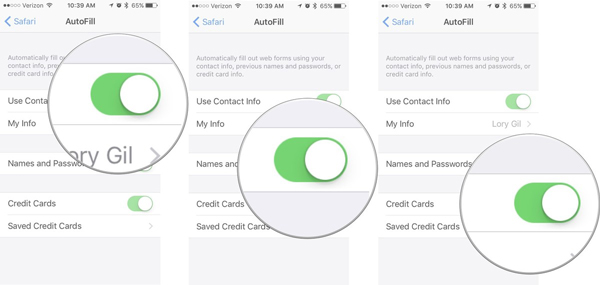
2. Legg til kredittkortinformasjon til iCloud nøkkelring
iCloud nøkkelring har også en autofyll funksjon for kredittkortene dine. Det kan hjelpe deg med å lagre kortnummeret ditt og utløpsdatoen. Og les videre for å finne ut hvordan du manuelt legger til kredittkortinformasjonen din.
Trinn 1: Åpne innstillinger på iPhone
Finn "Safari" og klikk på den.
Trinn 2: Klikk på Autofyll
Under dette elementet klikker du på "Lagrede kredittkort". Deretter må du bruke din berørings-ID for å logge inn.
Trinn 3: Trykk på Legg til kredittkort
Deretter må du angi kredittkortinformasjonen din. Ellers kan du bruke kameraet til å ta bildet av kredittkortet.
Trinn 4: Klikk på "Ferdig" -ikonet når du er ferdig
Deretter har all informasjon om kredittkortinformasjon allerede sendt til iCloud nøkkelring.
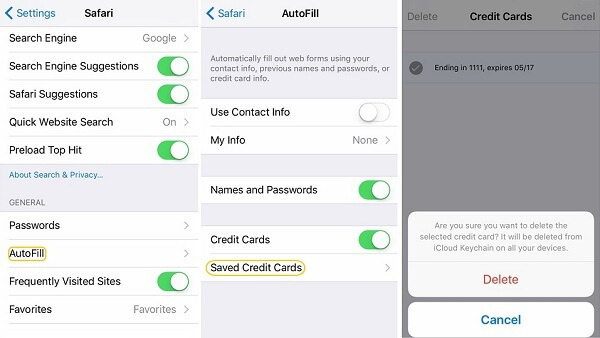
Del 4: Slik synkroniserer jegCloud nøkkelring med Safari
Som du vet, er Icloud nøkkelring mye brukt i Safari, det gir mye praktisk å logge på forskjellige kontoer. Og hvordan kan du bruke iCloud nøkkelring sikkerhetskode med Safari? Denne delen gir deg en komplett guide til den. Fortsett å følge den.
Trinn 1: Klikk på Safari
Start "Innstillinger" -appen på iPhone. Deretter finner du "Safari" og klikker på den.
Trinn 2: Trykk på Autofyll
Deretter kan du velge kategoriene du vil lagre. Nå har all informasjon om iCloud nøkkelring synkronisert med Safari nøkkelring. På denne måten kan du bruke Safari uten å huske passordet ditt og kredittkortnummeret ditt.
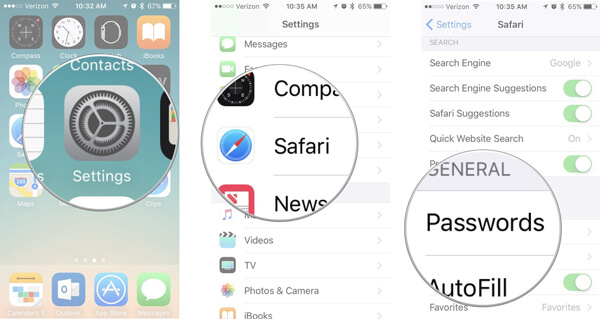
konklusjonen
Fra denne artikkelen vil du bli overrasket over sin kraftige funksjon av å lagre informasjonen din. Nå, når du surfer på Internett, kjøper noe på nettet, trenger du ikke å skrive informasjonen ord for ord. I tillegg bekymrer du deg ikke lenger om hva hvis du glemmer passordet mitt. Dermed lurer du på hvordan du bruker iCloud nøkkelring og gjør god bruk av det, og kan gi deg god komfort og sikkerhet.







